So ordnen Sie Zahlungssysteme zu
Beliebte Zahlungssysteme sind in Tilda integriert: Stripe, PayPal, Verifone, usw. Sie können sie mit Ihrer Tilda verbinden und Online-Zahlungen empfangen.
Sie können ein Zahlungssystem in den Website-Einstellungen → Zahlungssysteme einbinden. Hier können Sie auch die Option "Nachnahme" aktivieren.
Wenn Sie nur ein Zahlungssystem mit Ihrer Website verbunden haben, wird der Käufer nach der erfolgreichen Übermittlung des Formulars auf die Seite dieses Zahlungssystems weitergeleitet, um die Zahlung abzuschließen.
Wenn Sie zwei oder mehr Zahlungssysteme mit Ihrer Website verbunden haben, können die Käufer im Warenkorb eine Zahlungsmethode auswählen.
Wenn Sie zwei oder mehr Zahlungssysteme mit Ihrer Website verbunden haben, können die Käufer im Warenkorb eine Zahlungsmethode auswählen.
Sie können den Titel jeder Zahlungsmethode in den Einstellungen auf der Seite "Website-Einstellungen" → Zahlungssysteme ändern.
Wenn Sie die Option "Nachnahme" für Ihre Kunden aktivieren möchten, verbinden Sie diese Zahlungsmethode in den Website-Einstellungen → Zahlungssysteme.
Allgemeine Zahlungseinstellungen
Überprüfung des Produktpreises, der Lieferkosten und des Rabatts
Wenn Sie die Produktdaten auf der Registerkarte "Inhalt" des Blocks manuell hinzugefügt und nicht den Produktkatalog verwendet haben, werden alle Daten auf Konsistenz geprüft, bevor Sie zur Zahlung übergehen. Mit der Einstellung "Grad der Überprüfung der Waren aus den Blöcken vor dem Übergang zur Zahlung" können Sie den Grad dieser Überprüfung festlegen: Erlauben Sie den Verkauf des Produkts, markieren Sie die Daten als nicht konsistent oder lehnen Sie den Verkauf ab, falls es Dateninkonsistenzen innerhalb der Anwendung gibt. Wenn Sie den Produktkatalog verwenden, werden der Preis und andere Daten immer auf Konsistenz geprüft.
Sie können auch separate Optionen in den allgemeinen Einstellungen verwenden, um die Lieferkosten und den Rabatt zu prüfen. Diese Daten werden auf der Registerkarte Inhalt des Warenkorbs oder in den Einstellungen für Promo-Codes angegeben und können zusätzlich auf Konsistenz geprüft werden, bevor Sie mit der Zahlung fortfahren.
Wenn Sie die Produktdaten auf der Registerkarte "Inhalt" des Blocks manuell hinzugefügt und nicht den Produktkatalog verwendet haben, werden alle Daten auf Konsistenz geprüft, bevor Sie zur Zahlung übergehen. Mit der Einstellung "Grad der Überprüfung der Waren aus den Blöcken vor dem Übergang zur Zahlung" können Sie den Grad dieser Überprüfung festlegen: Erlauben Sie den Verkauf des Produkts, markieren Sie die Daten als nicht konsistent oder lehnen Sie den Verkauf ab, falls es Dateninkonsistenzen innerhalb der Anwendung gibt. Wenn Sie den Produktkatalog verwenden, werden der Preis und andere Daten immer auf Konsistenz geprüft.
Sie können auch separate Optionen in den allgemeinen Einstellungen verwenden, um die Lieferkosten und den Rabatt zu prüfen. Diese Daten werden auf der Registerkarte Inhalt des Warenkorbs oder in den Einstellungen für Promo-Codes angegeben und können zusätzlich auf Konsistenz geprüft werden, bevor Sie mit der Zahlung fortfahren.
Produktbuchungseinstellungen
Wenn die Zahlung begonnen hat, wird das Produkt im Produktkatalog gebucht, und die Anzahl der verfügbaren Produkte ändert sich. Standardmäßig wird das Produkt für einen unbegrenzten Zeitraum gebucht, aber Sie können in den allgemeinen Zahlungseinstellungen auswählen, wann das Produkt automatisch ausgebucht werden soll - der Zeitraum reicht von 15 Minuten bis zu 7 Tagen, je nachdem, wie sich die Website verkauft.
Wenn die Zahlung begonnen hat, wird das Produkt im Produktkatalog gebucht, und die Anzahl der verfügbaren Produkte ändert sich. Standardmäßig wird das Produkt für einen unbegrenzten Zeitraum gebucht, aber Sie können in den allgemeinen Zahlungseinstellungen auswählen, wann das Produkt automatisch ausgebucht werden soll - der Zeitraum reicht von 15 Minuten bis zu 7 Tagen, je nachdem, wie sich die Website verkauft.
Einschränkung für die Erstellung von Bestellungen zum Nulltarif
Mit diesem Parameter können Sie die Erstellung von Bestellungen zum Nulltarif (kostenlos) in Ihrem Online-Shop einschränken. Wenn Sie kostenlose Muster oder Kataloge unter Ihren Produkten haben und nicht möchten, dass die Kunden diese hinzufügen können, ohne bezahlte Artikel zu kaufen. Wenn Sie diese Option aktiviert haben, werden die Bestellungen nur dann erstellt, wenn der Gesamtpreis der Bestellung größer als Null ist, auch nachdem die Promo-Codes angewendet wurden.
Wählen Sie diese Option nicht, wenn Sie Promo-Codes haben, die einen 100%igen Rabatt auf das Produkt geben.
Mit diesem Parameter können Sie die Erstellung von Bestellungen zum Nulltarif (kostenlos) in Ihrem Online-Shop einschränken. Wenn Sie kostenlose Muster oder Kataloge unter Ihren Produkten haben und nicht möchten, dass die Kunden diese hinzufügen können, ohne bezahlte Artikel zu kaufen. Wenn Sie diese Option aktiviert haben, werden die Bestellungen nur dann erstellt, wenn der Gesamtpreis der Bestellung größer als Null ist, auch nachdem die Promo-Codes angewendet wurden.
Wählen Sie diese Option nicht, wenn Sie Promo-Codes haben, die einen 100%igen Rabatt auf das Produkt geben.
Benachrichtigung von Käufern über die Bestellung
Wenn Sie Produkte oder Dienstleistungen über den Warenkorb verkaufen, können Sie die automatische Übermittlung der Bestelldaten an den Käufer einrichten. Die Informationen über die Bestellung werden in den Posteingang des Kunden gesendet. Erfahren Sie mehr über die Konfiguration solcher Benachrichtigungen in unserem Hilfeartikel"Wie man Bestellbenachrichtigungen sendet".
Wenn Sie Produkte oder Dienstleistungen über den Warenkorb verkaufen, können Sie die automatische Übermittlung der Bestelldaten an den Käufer einrichten. Die Informationen über die Bestellung werden in den Posteingang des Kunden gesendet. Erfahren Sie mehr über die Konfiguration solcher Benachrichtigungen in unserem Hilfeartikel"Wie man Bestellbenachrichtigungen sendet".
Erste Schritte mit der Schnittstelle: Hochladen, Bearbeiten und Veröffentlichen von Websites auf Tilda
Leitfaden für integrierte Tilda Statistiken, Schlüsselkennzahlen, Analysen, UTM-Parameter usw.
Ein Leitfaden zur Einrichtung von Google Analytics
Wie man einen Online-Shop erstellt oder Zahlungen für einzelne Waren und Dienstleistungen auf Tilda Website Builder akzeptiert
Verwenden Sie den Produktkatalog oder fügen Sie neue Produkte manuell hinzu, indem Sie Blöcke aus der Kategorie "Shop" in der Tilda Blockbibliothek verwenden.
Erstellung eines vollwertigen Online-Shops und Zuweisung eines Warenkorbs auf Tilda website builder
Ein Leitfaden für den Verkauf einzelner Produkte oder Dienstleistungen in Online-Shops, die mit Tilda erstellt wurden
Kunden können online bestellen und später in Online-Shops bezahlen, die auf Tilda erstellt wurden.
